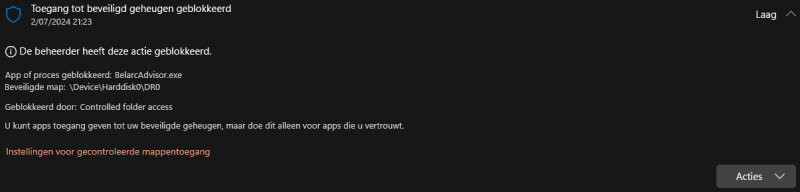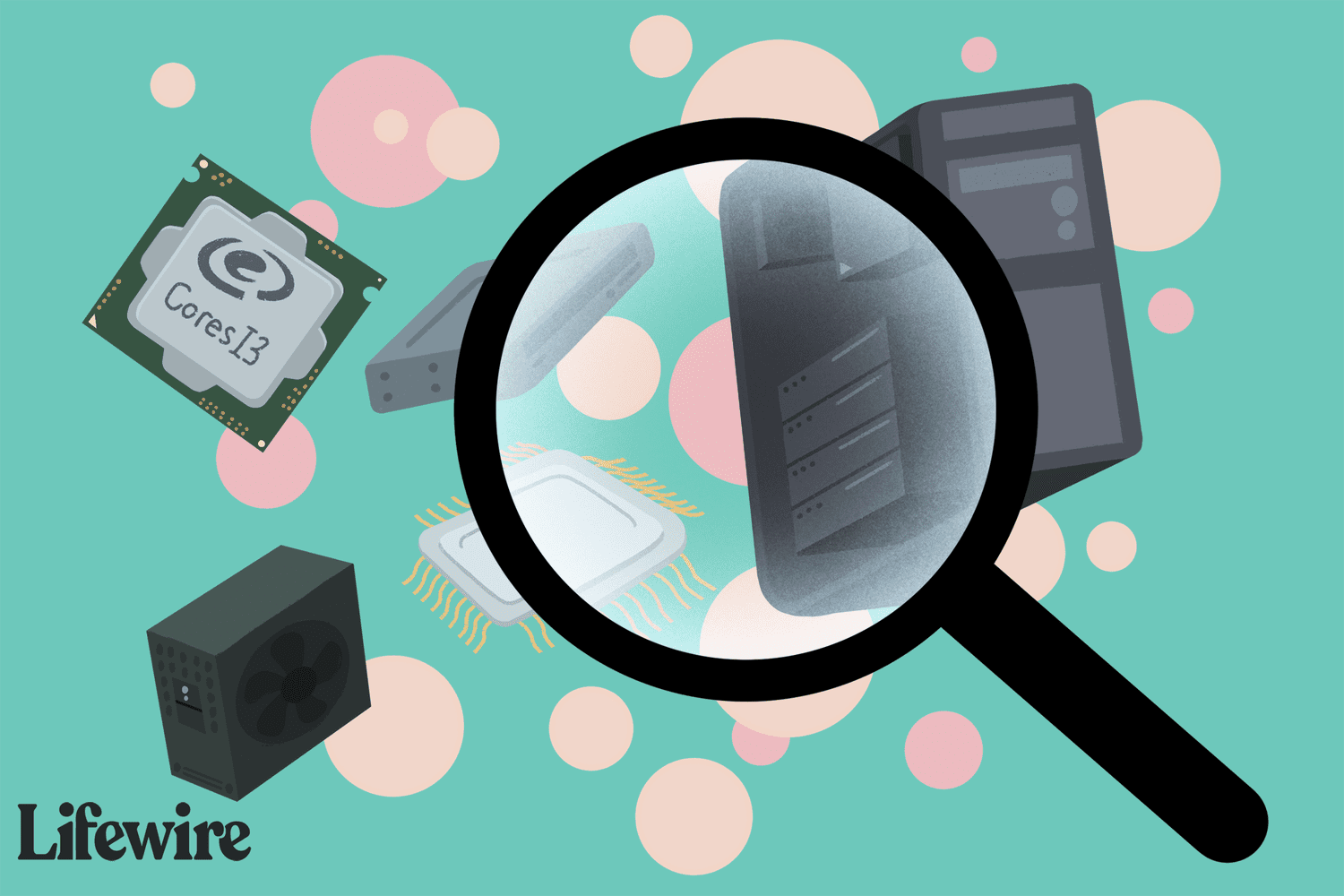en op mijn D schijf staat dit, je zet toch geen bestanden en programma's op de C schijf,
Bekijk bijlage 255288
ik heb de inhoud van de C schijf verplaatst naar mijn lokaal account
en waar staat je 'lokaal account' dan, denk je ?
De screenshot die je laat zien is overigens geen overzicht van mappen, maar van bibliotheken - een manier van Windows om zaken weer te geven die in je lokaal account zitten ... en die lokaal account ofte profiel staat in C:\users of C:\gebruikers naar gelang je taal ...
woordje uitleg : zie hieronder :
In Windows 11 zijn zowel mappen als bibliotheken belangrijke concepten voor het organiseren van bestanden en gegevens, maar ze dienen verschillende doelen en werken op verschillende manieren. Hier is een uitleg van de verschillen tussen beide:
### Mappen
1. **Wat is een map?**
- Een map is een locatie op je computer waar je bestanden kunt opslaan. Het is een fundamentele opslagstructuur in het bestandssysteem van Windows.
2. **Kenmerken van mappen:**
- **Fysieke locatie**: Mappen bevinden zich op een specifieke locatie op de harde schijf of een ander opslagapparaat.
- **Hiërarchische structuur**: Mappen kunnen genest zijn, wat betekent dat een map andere mappen kan bevatten (submappen), waardoor een hiërarchische structuur ontstaat.
- **Directe toegang**: Bestanden en submappen binnen een map kunnen direct worden geopend door naar die map te navigeren.
- **Beheer en organisatie**: Gebruikers kunnen mappen maken, hernoemen, verplaatsen en verwijderen om hun bestanden en gegevens te organiseren.
### Bibliotheken
1. **Wat is een bibliotheek?**
- Een bibliotheek is een virtuele collectie van mappen die bestanden van verschillende locaties op je computer samenbrengt en weergeeft als één enkele verzameling.
2. **Kenmerken van bibliotheken:**
- **Virtuele locatie**: Bibliotheken bestaan niet als fysieke locaties op de harde schijf, maar verwijzen naar mappen die zich op verschillende fysieke locaties kunnen bevinden.
- **Gecombineerde weergave**: Een bibliotheek toont inhoud uit meerdere mappen alsof ze zich in één map bevinden, waardoor het gemakkelijk wordt om gerelateerde bestanden op verschillende locaties te beheren.
- **Flexibiliteit**: Gebruikers kunnen mappen toevoegen of verwijderen uit een bibliotheek zonder de fysieke locatie van die mappen te wijzigen.
- **Standaardbibliotheken**: Windows 11 bevat standaardbibliotheken zoals Documenten, Muziek, Afbeeldingen en Video's, maar gebruikers kunnen ook hun eigen bibliotheken maken.
### Samenvatting van de verschillen
- **Fysieke vs. virtuele structuur**: Mappen zijn fysieke locaties op de harde schijf, terwijl bibliotheken virtuele verzamelingen zijn die inhoud uit meerdere fysieke locaties combineren.
- **Organisatie en toegang**: Mappen worden gebruikt voor de directe organisatie van bestanden op een specifieke locatie, terwijl bibliotheken een bredere kijk bieden op bestanden die verspreid zijn over verschillende mappen.
- **Flexibiliteit**: Bibliotheken bieden meer flexibiliteit omdat ze bestanden van verschillende locaties samenbrengen zonder de daadwerkelijke opslagstructuur van die bestanden te veranderen.
Kortom, mappen en bibliotheken zijn beide nuttige hulpmiddelen voor het beheren van bestanden in Windows 11, maar ze hebben verschillende functies en toepassingen. Mappen zijn handig voor de fysieke organisatie van bestanden, terwijl bibliotheken een handige manier bieden om gerelateerde bestanden van verschillende locaties samen te bekijken en beheren.